Märkus.: Soovime pakkuda teie keeles kõige ajakohasemat spikrisisu niipea kui võimalik. See leht on tõlgitud automaatselt ja sellel võib leiduda grammatikavigu või ebatäpsusi. Tahame, et sellest sisust oleks teile abi. Palun märkige selle lehe allservas, kas sellest teabest oli teile kasu või mitte. Soovi korral saab ingliskeelset artiklit lugeda siit.
Kui kasutate isikliku saidi ja sildistamine sisu SharePointi ja teisi veebisaite, siis on ilmselt juba tuttav, mis sildi õhupalli. Muud tüüpi SharePointi saitide, lehtede lisamine sildipilv saate kaasata sildipilv veebiosa lisamisega lehekülje kujundus. Näiteks võite lisada sildipilv veebiosa SharePointi meeskonnatöö saidi avalehele, et meeskonnaliikmed näevad nad ühiselt kasutada sildi asjakohase sisu sildid.
Kui soovite vaadata sildi cloud oma saidil, minge oma profiili lehel ja klõpsake seejärel linki sildid ja märkmed.
Selle artikli teemad
Sildipilv veebiosa lisamine lehele
Lehe- või vormiteegi redigeerimiseks peab olema vähemalt saadud lisamisest vaikimisi < saidi nimi > liikmete SharePointi rühma saidi õigused.
Sildipilv veebiosa lisamiseks tehke järgmist.
-
Klõpsake lehe lindi menüüs Leht nuppu Redigeeri.
-
Klõpsake lehel, kuhu soovite sildipilv veebiosa lisada, klõpsake menüüd Lisa ja klõpsake Veebiosa.
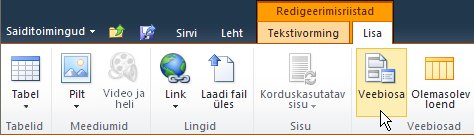
Märkus.: Kui nupp Redigeeri on keelatud, ei pruugi teil olla lehe redigeerimise õigust. Pöörduge oma administraatori poole.
-
Klõpsake jaotises Kategooriadnuppu Koostöö suhtlusvõrgusja seejärel klõpsake nuppu Lisa.
-
Valige jaotises VeebiosadSildipilv.
Sildipilv, kuvatakse veebiosa lehel. Vaikimisi on sildipilv sisaldab algselt kõik sildid, mille olete määranud sisu oma saidil. Saate muuta sildid, mis kuvatakse sildipilv, nagu allpool kirjeldatud jaotises Sildid kuvatavates tag cloud muutmine. -
Pärast lehe redigeerimise lõpetamist klõpsake menüüd Leht ja seejärel nuppu Salvesta ja sule.
Kuidas sildipilv veebiosa meeskonnatöö saidil erineb sildipilv veebiosa oma saidil
Pange tähele, on järgmised erinevused sildipilv, oma saidil toimimist ja sildipilv, mis lisatakse mõne muu saidi, nt meeskonnatöö saidi tüüp:
-
Oma isikliku saidi sildipilv sildid vaadata ainult teie. Näete ainult sisu, mis isiklikult sildistasite sildid. Meeskonnatöö saidil, olenevalt sätete sildipilv veebiosa, võidakse kuvada sildid, mille olete lisanud teised meeskonna liikmed.
-
Sildipilv veebiosa kuvatavad sildid on tuletatud oma isikliku saidi silte ja soovi korral võite siltide kogum tuletatud teised meeskonna liikmed minu saidid. Teisisõnu, kui kõik saidi sisu sildistamine, sildi esmalt saab paigutada sildipilv minu saidi. Muude saitide, nt meeskonnatöö saite, tõmmata järgmisi silte sildipilv veebiosad, mis on lisatud oma lehe kujunduse oma isikliku saidi kaudu.
-
Oma saidil, kuhu olete alati algataja välja kõik sildid sildi pilveteenuses oma profiili lehel, saate klõpsata sildid oma sildipilv kogu sisu sildistasite ja seotud nende siltide kuvamiseks. Meeskonnatöö saidil sildi sildi pilveteenusesse võivad pärineda mis tahes projektimeeskonna liikmete arv. Selle tulemusena sildi klõpsamisel avatakse sildi profiili dokument, mis on loetletud kogu sisu, mis on seotud sildiga, sh üksused, mida teie ja teised sildistatud ning muude suvandite loend. Näiteks saate valida oma uudistekanalis sildi jälgimiseks, värskendage oma profiili jaotis "Küsi minult" või teised, kes on pärast selle sildiga loendi kuvamine.
-
Kuna sildipilv veebiosa sildid on tuletatud oma (või teiste) isikliku saidi, saate kustutada sildid ainult sildi pilvest oma saidil. Teie ja teised meeskonna liikmed ei saa kustutada siltide otse sildipilv veebiosa.
<link xlink:href="6b4ab13a-32a7-427f-8dbc-a076ae2e6132#__top">Lehe algusesse</link>
Soovitud sildipilv kuvatavates siltide muutmine
Saate kohandada sildid, mida kuvatakse sildi pilves, värskendades sildi cloud atribuutide kogum.
Sildi saidikogumi kohandamiseks tehke järgmist.
-
Klõpsake lehel osutage sildipilv veebiosa, klõpsake allanoolt ja seejärel klõpsake käsku Redigeeri veebiosa.
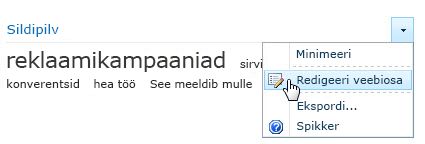
-
Klõpsake Veebiosa atribuute, jaotises Sildi Cloud konfigureeriminejaotises Kuva siltide suvandite kuvamiseks noolt.
-
Sildipilv veebiosa nii, et see kuvatakse ainult sildid, mis on tuletatud iga meeskonnaliige isikliku saidi seadmiseks klõpsake praeguse kasutaja.
Selle suvandiga saate vaadata ainult need sildid, mis on tuletatud versiooni meeskonnatöö saidi minu sait. Teised meeskonna liikmed kuvatakse ainult sildid oma isikliku saidi kaudu. -
Sildipilv veebiosa nii, et see liitmise kõik sildid sildi parkimise kõik meeskonnaliikmed isiklike saitide kaudu, klõpsake nuppu Kõik kasutajad.
-
Sildipilv veebiosa nii, et see kuvatakse ainult sildid, mis on seotud praeguse saidi sisu seadmiseks klõpsake jaotises Praegune URL-ist kõik kasutajad.
Selle suvandiga meeskonnaliikmed koostada kogumi siltide kindla meeskonnatöö saidi sisu.Märkus.: Ulatuse sisu sõltub sellest, kus asub. Näiteks Avaleht lehe sisu kuvatakse kogu saidi ajal teegi lehe sisu kuvatakse ainult selle teegi üle.
-
<link xlink:href="6b4ab13a-32a7-427f-8dbc-a076ae2e6132#__top">Lehe algusesse</link>
Sildi pilveteenusesse kuvatavate üksuste arvu piiramine
Vaikimisi esitab sildipilv veebiosa kuni 50 sildid. Saate muuta selle arvu ning soovi korral kuvada mitu korda on määratud sildi sisu. Kui sildid on sildipilv arv ületab, on sildipilv automaatselt eelistatakse praegu kõige populaarsemate sildid ja peidab kõiki muid silte, kuni soovitud piirangu.
-
Klõpsake lehel osutage sildipilv veebiosa, klõpsake allanoolt ja seejärel klõpsake käsku Redigeeri veebiosa.
-
Sisestage soovitud Veebiosa atribuudid jaotises Sildi pilve atribuudidMaksimaalnepunktide arv.
<link xlink:href="6b4ab13a-32a7-427f-8dbc-a076ae2e6132#__top">Lehe algusesse</link>
Sildipilv veebiosa ilme muutmine
Ilme ja paigutuse sildipilv veebiosa, samuti näiteks spikri URL ja suvandite seadmine ekspordi täpsemate sätete muutmise kohta leiate teavet teemast veebiosa ilme muutmine.
<link xlink:href="6b4ab13a-32a7-427f-8dbc-a076ae2e6132#__top">Lehe algusesse</link>
Kustutamiseks sildipilv veebiosa Sildid
Ei saa kustutada siltide otse sildipilv veebiosa, kuna sildid on tuletatud meeskonnaliikme isiklikke saite. Sildi pilveteenuses sildi kustutamiseks tehke nii minu saidi. Lisaks saate kustutada ainult sildid, mis on saadud oma isikliku saidi. Kui sildipilv veebiosa sisaldab siltide kasutusele teised meeskonna liikmed, kustutada ainult neid meeskonnaliikmed järgmisi silte nende saitide minu sait.










